Google Meet متاح الآن لكل شخص لديه حساب Google ، وتود Google بشدة أن تبدأ في استخدام Google Meet لمكالمات الفيديو والمؤتمرات. تحقيقًا لهذه الغاية ، قامت Google بما يبدو أنها تفعله دائمًا عندما تريد من الأشخاص استخدام إحدى خدماتها: إنها تضعها في قائمة Gmail! وبدلاً من تثبيته في القائمة اليمنى مع "المهام" و "التقويم" و "Keep" ، قامت Google بدلاً من ذلك بوضع تطبيق Meet في الشريط الجانبي الأيسر ، حيث توجد جميع مجلداتنا وفئاتنا. إذا كنت ترغب في استعادة بعض المساحة على الشريط الجانبي للحصول على خيارات أكثر أهمية ، فقد أعطتنا Google طريقة لإخراج Google Meet منه ، وهنا حيث يختبئ!
كيفية إزالة Google Meet من الشريط الجانبي لـ Gmail
- افتح ال موقع Gmail على جهاز كمبيوتر سطح المكتب.
-
انقر على ترس الإعدادات.
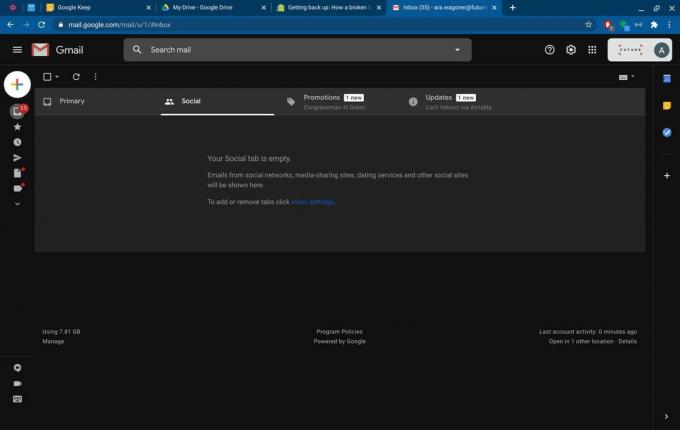 المصدر: Android Central
المصدر: Android Central -
انقر رؤية كل الإعدادات.
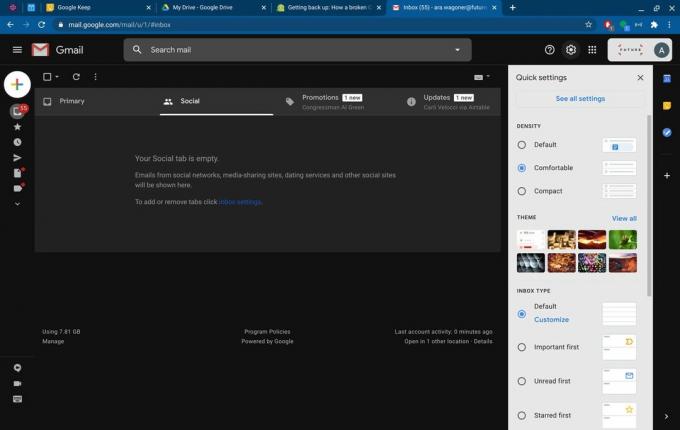 المصدر: Android Central
المصدر: Android Central -
اضغط على الدردشة والتعارف من قائمة الإعدادات.
 المصدر: Android Central
المصدر: Android Central -
انقر إخفاء قسم Meet في القائمة الرئيسية.
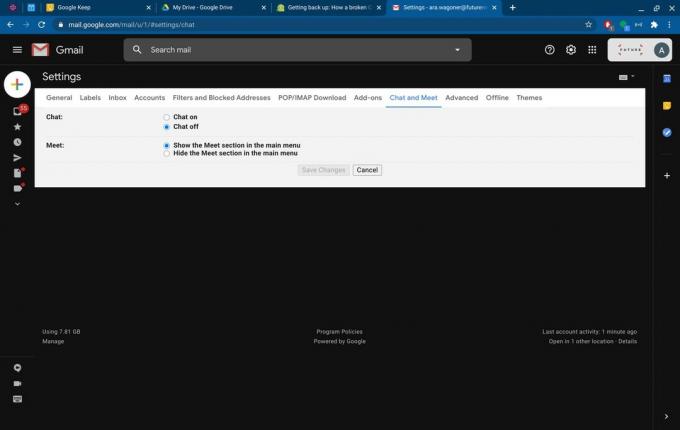 المصدر: Android Central
المصدر: Android Central -
انقر حفظ التغييرات.
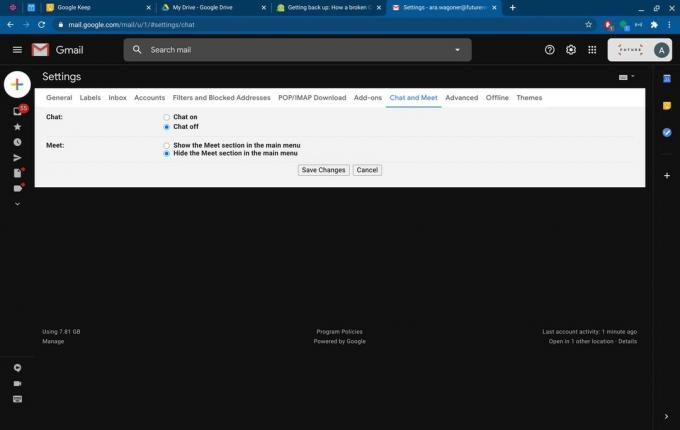 المصدر: Android Central
المصدر: Android Central
بمجرد حفظ التغييرات ، ستتم إعادتك إلى صندوق الوارد الخاص بك ، وستختفي خيارات إنشاء اجتماع أو الانضمام إليه من القائمة اليمنى. لا يزال بإمكانك ، بالطبع ، إنشاء اجتماع أو الانضمام إليه من
موقع Google Meet، ولكن Gmail بلا شك مليء بالفوضى بدرجة كافية دون أن يشغل Google Meet مساحة كبيرة.آرا واجنر
آرا واجنر كاتبة في Android Central. إنها تقوم بتسمية الهواتف وتضرب موسيقى Google Play بعصا. عندما لا تكتب المساعدة والكيفية ، فإنها تحلم بديزني وتغني ألحان العرض. إذا رأيتها بدون سماعات ، اركض. يمكنك متابعتها على Twitter على تضمين التغريدة.
